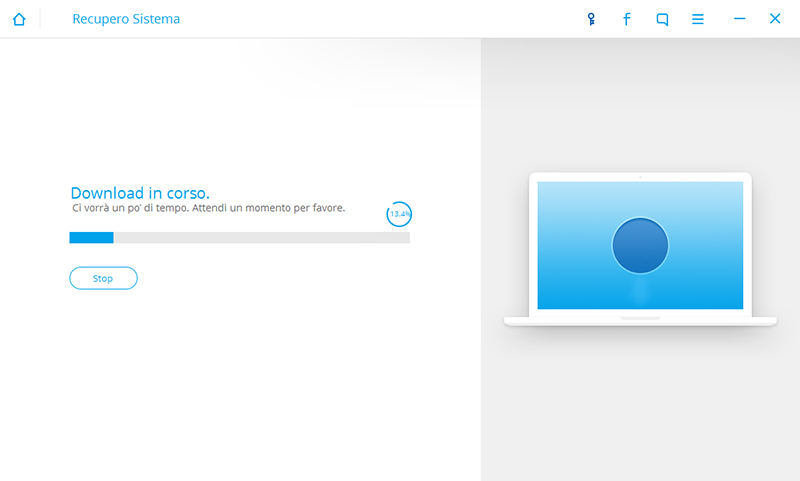Capita a tanti, dopo un aggiornamento o dopo un ripristino, di vedere il proprio iPad o iPhone BLOCCATO sulla schermata con logo Apple (simbolo della mela). Se ti trovi in questa pagina starai sicuramente cercando anche tu un modo per sbloccare il dispositivo e non perdere tutti i dati su di esso. Se hai provato a premere i pulsanti Home e Accensione avrai notato che non si risolve nulla e il ripristino sembra essere l’unica soluzione al problema.
Anche se chiedi aiuto alla Apple, la loro soluzione “ufficiale” al problema del blocco sulla schermata con logo è quella di effettuare il ripristino alle impostazioni di fabbrica del dispositivo (iPad o iPhone). In questo articolo vogliamo però segnalare delle soluzioni software alternative e sicuramente meno drastiche.
Sommario
#1. dr.Fone software
Il primo programma che consigliamo di scaricare si chiama dr.Fone per iOS, disponibile sia per PC Windows che per Mac. Entrambe le versioni di questo programma consentono di risolvere il problema sopra citato con un solo click. Per prima cosa scarica e installa Dr.Fone sul tuo computer. Il programma funziona con tutti gli iPad e con tutti i modelli di iPhone (iPhone 15/14/13/12/11/X/8/7/6).
Guida: Come sbloccare iPhone o iPad dalla schermata con il logo di Apple
1. Esegui il programma e collega il tuo iPad/iPhone al computer.
2. Sia su Windows che su Mac vedrai una interfaccia iniziale di dr.Fone come quella in figura qui sotto:

3. Il software è in grado di rilevare il tuo iPhone/iPad (collegato al computer via USB) ma è necessario che sul tuo computer sia installata l’ultima versione di iTunes.
Per risolvere in modo definitivo il problema del iPad o iPhone Bloccato sulla mela dovrai procedere con la riparazione del sistema operativo del tuo iPhone o iPad. Come? Basta utilizzare questo programma, il quale è in grado di aggiornare e riparare il sistema operativo SENZA che vengano cancellati i dati al suo interno.
Avvia dr.Fone per iOS e accedi alla funzione “RIPARA“:

Scegli la modalità di riparazione: Standard (con conservazione dei dati) o Avanzata (con cancellazione dei dati). La modalità standard consente di risolvere diversi problemi come iPhone bloccato su schermata nera, blocco su logo Apple (mela) o blocco in modalità di recupero. Ti consigliamo di provare prima questa modalità e se non riesce a riparare il dispositivo passare alla modalità avanzata (che è più potente ma cancella i dati).
Una volta collegato l’iPhone al computer (e rilevato dal programma) clicca su AVVIA e segui le indicazioni dettate dal programma. Si aprirà questa finestra:
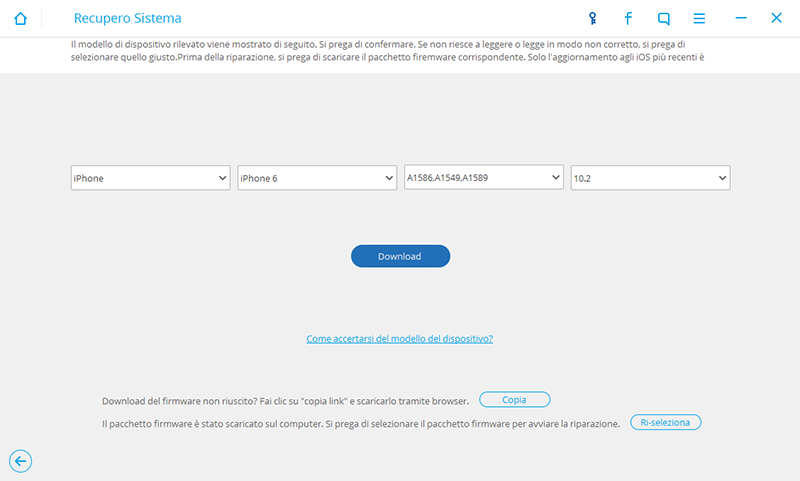
Clicca su DOWNLOAD per procedere al download del firmware sul tuo computer.
Una volta completato il download il programma lo installerà sul tuo iPhone per ripararlo (senza cancellare i dati se hai scelto la modalità “standard”).
Ora che hai risolto il problema del “iPad/iPhone bloccato su schermata logo Apple” potrai continuare a utilizzare il programma per recuperare eventuali dati persi dal dispositivo. Basta seguire queste semplici fasi:
Fase 1. Scegli una modalità di recupero
Il programma consente di fare due tipi di recupero. È possibile scegliere di recuperare i dati direttamente dal dispositivo iOS, o recuperare dal backup iPad tramite iTunes/iCloud. Supponiamo di scegliere la prima modalità di recupero (quella diretta).
Fase 2. Effettua la scansione del iPad/iPhone
Fai clic su “Avvia Scan” per cercare i dati persi sul iPhone/iPad.
Fase 3. Anteprima e recupero dati iPad
Dopo la scansione, è possibile visualizzare tutti i dati presenti nel risultato della scansione. I dati recuperabili sono foto, contatti, messaggi, note, e così via. Scegli quello che vuoi e salva tutto sul tuo computer facendo clic su Recupera.
#2. Riavvio Forzato
A volte un riavvio forzato potrebbe risolvere il problema. Provare non costa nulla. Ecco comefare.
Premi e rilascia il pulsante Volume su, quindi fai la stessa cosa con il pulsante Volume giù. Quindi tieni premuto il pulsante laterale del telefono finché non viene visualizzato il logo Apple. Ricorda di farlo nell’ordine corretto o il tuo telefono potrebbe inviare messaggi di testo ai tuoi contatti SOS.
Durante la fase di riavvio, è normale che lo schermo lampeggi prima di spegnersi. Si riavvierà e non entrerà in un ciclo di avvio. Questo processo risolve la maggior parte dei problemi, ma potrebbero esserci delle eccezioni quando non funzionerà.
#3. Ripristino iPhone/iPad in modalità DFU
La modalità di aggiornamento del firmware del dispositivo (modalità DFU) è un’opzione di ripristino per il tuo iPhone che sovrascrive qualsiasi software e firmware incompleto con un nuovo codice. Di conseguenza, può aiutare il tuo telefono a riprendersi da problemi seri e anche dal blocco schermo su logo Apple. Utilizzando un cavo USB approvato da Apple, collega il tuo iPhone a un computer. Quindi esegui i passaggi seguenti, in base al tuo modello di iPhone.
- Premi il pulsante Volume su e rilascialo rapidamente, quindi fai la stessa cosa con il pulsante Volume giù.
- Tieni premuto il pulsante laterale. Quindi, quando ottieni una schermata nera, tieni premuto il pulsante Volume giù.
- Continua a tenere premuti questi pulsanti per circa cinque secondi. Quindi rilascia il pulsante laterale mentre tieni ancora premuto il pulsante di riduzione del volume.
- Segui le istruzioni visualizzate sul tuo computer.
Dopo aver raggiunto il passaggio finale per ogni modello di iPhone, assicurati che lo schermo rimanga nero. In tal caso, ora è in modalità DFU e devi seguire le istruzioni sul tuo computer.
Tuttavia, se vedi lo schermo dell’iPhone o l’icona di iTunes, è invece in modalità di ripristino. Ricollega il tuo iPhone al computer e ripeti le istruzioni seguenti. Questa volta assicurati di avere il tempismo giusto.
Ti Potrebbe Interessare..

GloboSoft è una software house italiana che progetta e sviluppa software per la gestione dei file multimediali, dispositivi mobili e per la comunicazione digitale su diverse piattaforme.
Da oltre 10 anni il team di GloboSoft aggiorna il blog Softstore.it focalizzandosi sulla recensione dei migliori software per PC e Mac in ambito video, audio, phone manager e recupero dati.